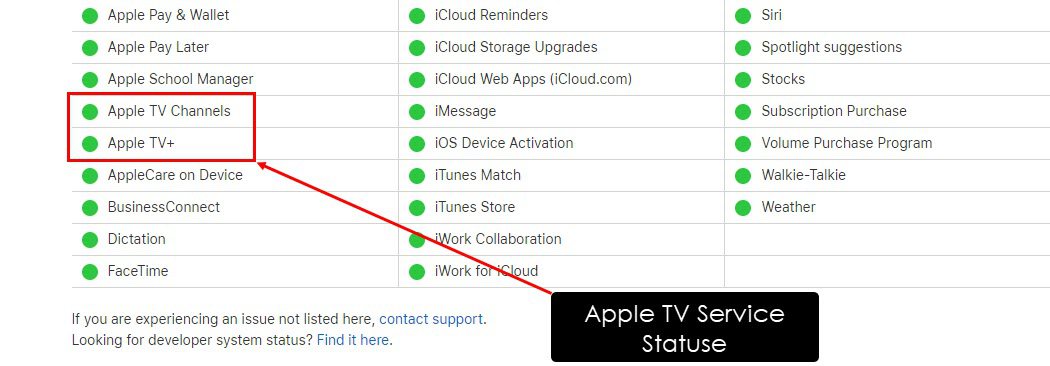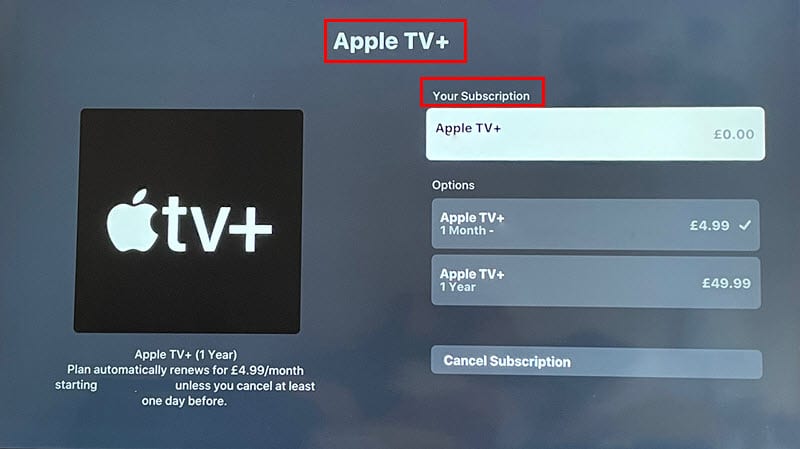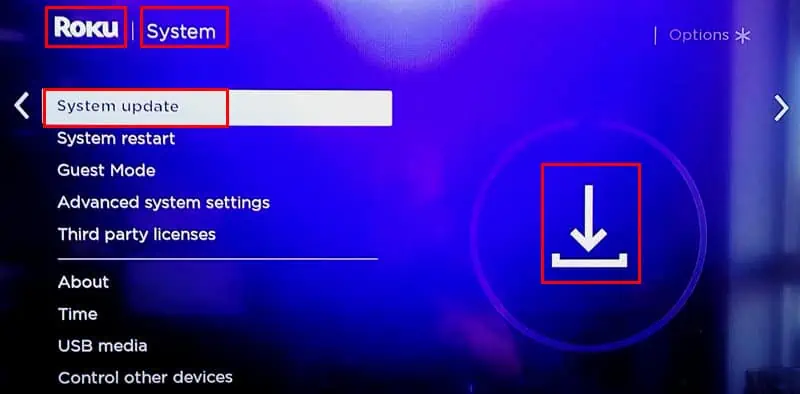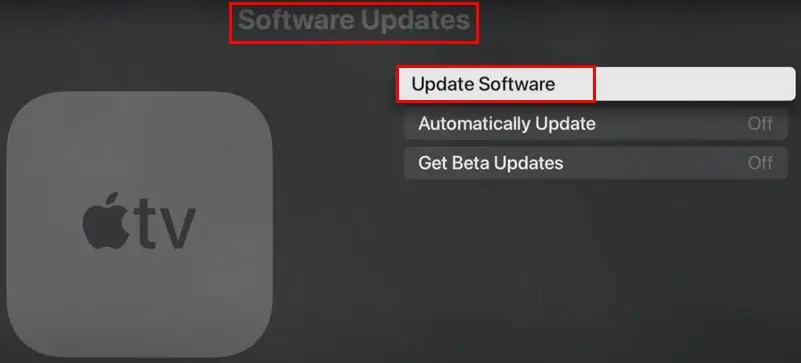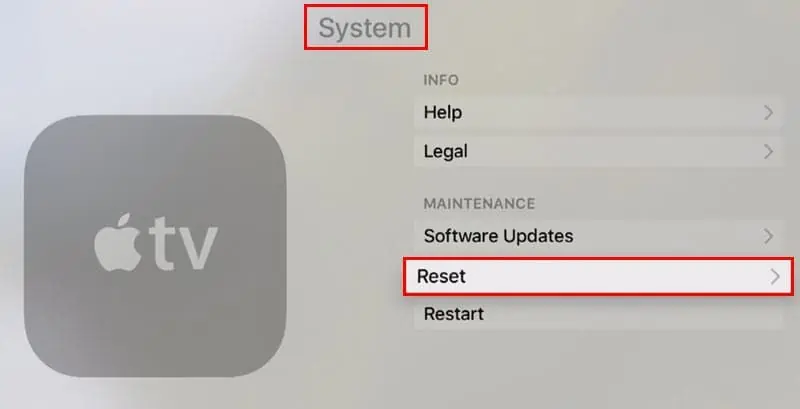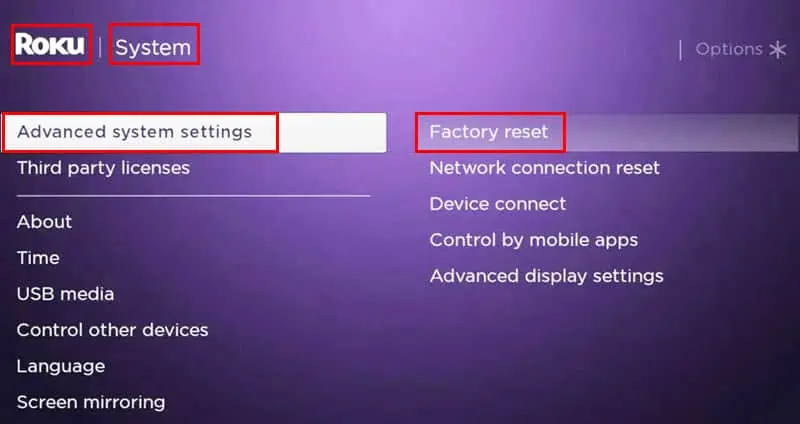Apple TV ne fonctionne pas sur Roku : 8 meilleures solutions
4 minute. lis
Publié le
Lisez notre page de divulgation pour savoir comment vous pouvez aider MSPoweruser à soutenir l'équipe éditoriale En savoir plus
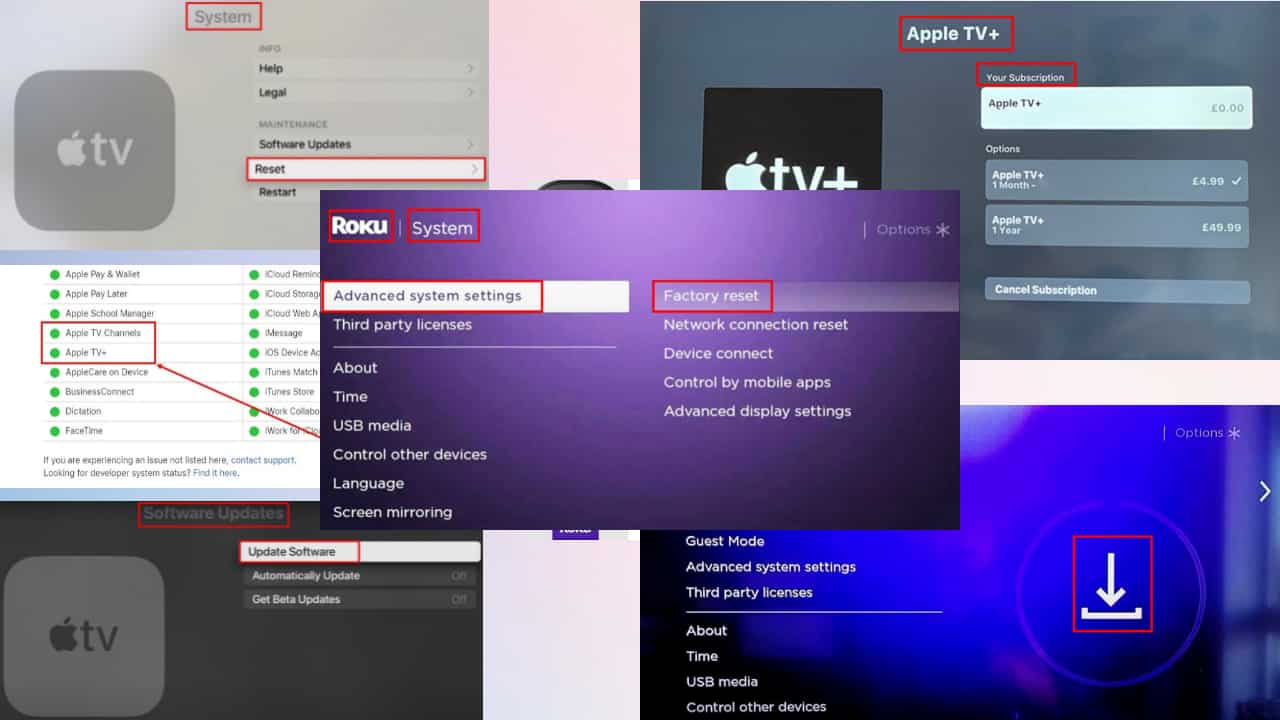
Votre Apple TV ne fonctionne pas sur Roku ? Ne vous découragez pas car je vais partager quelques méthodes infaillibles qui résoudront le problème.
En tant qu'abonné Apple TV, vous devriez pouvoir regarder le contenu sur votre appareil Roku. Malheureusement, de nombreux rapports font état de problèmes rencontrés par des utilisateurs. Si vous en faites partie, continuez à lire ce guide pour découvrir les solutions.
Pourquoi Apple TV ne fonctionne-t-elle pas sur Roku ?
Il peut y avoir plusieurs raisons pour lesquelles vous ne pouvez pas regarder des films et des séries Apple TV sur Roku. D'après mon expérience, les plus courants sont :
- Connexion Internet lente ou instable
- VPN activé
- Le serveur Apple TV est en panne
- Appareil Roku incompatible
- Abonnement expiré
- Application Roku OS ou Apple TV obsolète
- Paramètres personnalisés.
Réparer Apple TV ne fonctionne pas sur Roku
Lorsque mon Apple TV n'a pas coopéré avec Roku, j'ai essayé les idées de dépannage suivantes dans l'ordre de la liste. J'ai pu résoudre le problème en réinitialisant l'application Apple TV.
Alors, essayez ces méthodes et vous devriez recommencer à regarder vos émissions de télévision préférées en un rien de temps :
Solution 1 : essayez les correctifs de base
Votre première étape devrait être de redémarrer l'appareil. Cela peut paraître drôle, mais cela fonctionne dans de nombreux cas. De même, vous devriez essayer ces correctifs courants avant de passer à des correctifs plus complexes :
- Vérifiez votre vitesse Internet. Si votre connectivité Internet est lente ou instable, vous ne pouvez pas regarder Apple TV sur Roku.
- Si votre connexion Internet ne fonctionne pas correctement, vous devrez le réinitialiser. Redémarrez votre modem ou routeur WiFi.
- Éteignez ou désactivez votre VPN et voyez si cela résout votre problème concernant le streaming Apple TV.
- Débranchez l'appareil Roku et reconnectez-le pour redémarrer.
- Tu devrais aussi vérifiez si le serveur Apple TV fonctionne ou non.
Solution 2 : vérifier la compatibilité des appareils
Étant donné que tous les appareils Roku ne prennent pas en charge le streaming Apple TV, vous devrez confirmez si votre appareil est compatible avec ça. Pour connaître le modèle de votre appareil Roku, accédez à la page d'accueil de l'appareil.
Ensuite, allez à la Paramètres section et sélectionnez Système. Choisir Qui sommes-nous et vous pouvez voir le modèle Roku.
Solution 3 : Vérifiez l'abonnement Apple TV+
Vous devez disposer d'un abonnement Apple TV+ pour lire son contenu sur Roku. Vérifiez donc si le forfait a expiré ou non en suivant les étapes suivantes :
- Allez à Paramètres sur l'application Apple TV.
- Selectionnez Utilisateurs ainsi que le hybrides puis allez à (Nom du compte) Abonnements.
- Voir si le Abonnement Apple TV + y est répertorié.
- Sinon, vous devrez renouveler votre abonnement.
Solution 4 : mettre à jour le logiciel Roku
Pour vérifier manuellement le cas échéant Système d'exploitation/logiciel Roku la mise à jour est disponible, vous pouvez suivre ces étapes :
- Appuyez sur la touche Accueil icône sur votre télécommande Roku.
- Sur l'écran, sélectionnez Paramètres, et allez à Système.
- Maintenant, sélectionnez Logiciels Mise à jour et alors Jetez-y un oeil!.
Roku vérifiera les mises à jour disponibles. S'il y en a, il les téléchargera et les installera.
Solution 5 : recherchez les mises à jour de l'application Apple TV
Si l'option de vérification de la mise à jour de l'application Apple TV n'est pas définie sur automatique, vous devrez l'effectuer manuellement en suivant les étapes suivantes :
- Accédez à Paramètres sur Apple TV.
- Sélectionnez Système et aller à Logiciels Actualités.
- Choisissez le Mises à jour Logiciels option. Toute disponibilité de mise à jour entraînera un message.
- Maintenant, sélectionnez le Télécharger et installer option pour obtenir la dernière version de l’application.
Solution 6 : réinitialiser l’application Apple TV
Si le problème persiste même après la mise à jour, vous devrez réinitialiser l'application avec cette méthode :
- Ouvrez le Application Apple TV et aller à son Paramètres .
- Accédez à Réinitialiser puis, sélectionnez Réinitialiser.
- Sur l'écran suivant, choisissez le Réinitialiser tous les réglages option.
La commande restaurera l'application à ses paramètres d'origine, supprimant toutes vos personnalisations et préférences.
Solution 7 : réinitialiser Roku aux paramètres d'usine
Si les méthodes précédentes n'ont pas fonctionné, il est temps de réinitialiser votre Roku :
- Appuyez sur la touche Accueil bouton de votre télécommande Roku.
Crédit image: Roku - Accédez à Paramètres et sélectionnez Système.
- Maintenant, choisissez Paramètres système avancés et sélectionnez Retour aux paramètres d'usine.
- Selectionnez Tout réinitialiser aux paramètres d'usine et suivez les instructions.
Solution 8 : contactez le support client de Roku
L'Apple TV ne fonctionne toujours pas sur Roku ? Si tout le reste échoue, vous pouvez contacter le service client de Roku. soutien à la clientèle et expliquez votre problème.
Visitez le portail d'assistance et choisissez Problèmes liés à l'appareil pour discuter ou parler à un expert.
Lire la suite: Apprenez à réparer La chaîne Roku n'a pas réussi à charger le contenu
Conclusion
Alors maintenant, vous savez comment réparer l'Apple TV qui ne fonctionne pas sur Roku. Les solutions ci-dessus devraient résoudre le problème. Et si rien d'autre ne fonctionne, vous pouvez toujours contacter le support client de Roku.
Si j'ai raté une méthode qui a fonctionné pour vous, n'hésitez pas à commenter ci-dessous !